- Partie 1 : Problèmes de récupération d'E-mail Outlook
- Partie 2 : Le meilleur outil de récupération d'e-mails supprimés pour Outlook
- Partie 3 : Comment récupérer un e-mail supprimé depuis un fichier PST dans outlook
- Partie 4 : Conseils pour la récupération de courrier électronique supprimé
Partie 1 : Problèmes de récupération d'E-mail Outlook
Aujourd'hui, nous allons discuter de la récupération de courrier électronique supprimé. Cela pourrait vraiment être une expérience difficile, avoir perdu des e-mails importants, des notes, des pièces jointes, des contacts, des calendriers, des tâches ou d'autres éléments. Parfois, les e-mails supprimés peuvent être retrouvés dans le dossier "Éléments supprimés". Cependant, pour des raisons inconnues ou inexplicables dans certaines cas, vous ne pourrez pas les retrouver là non plus. Votre base de données personnelle (PST) où les e-mails sont stockés localement peut être corrompue, et il sera impossible pour vous de récupérer ou d'accéder à vos données perdues.
Si vous vivez cette malchance d'avoir à perdre des e-mails en raison d'un fichier PST corrompu.Je vais vous montrer une méthode de récupération de courrier électronique Outlook qui utilise un logiciel gratuit de récupération de courrier électronique. Tout d'abord, je vais vous présenter cette récupération de messagerie Outlook que je recommande, puis je vais vous fournir un tutoriel complexe. Enfin, je vous donnerai quelques conseils sur la récupération de messagerie supprimée qui vont conclure notre discussion.
Partie 2 : Le meilleur outil de récupération d'e-mails supprimés pour Outlook
Effectuer une récupération de courrier électronique supprimé à partir d'un fichier PST corrompu est très faisable si vous savez ce que vous faites et que vous avez les bons outils, bien sûr. Stellar Phoenix Outlook PST Repair est un logiciel gratuit de récupération de courrier électronique outlook qui se spécialise dans la récupération de fichiers PST. La dernière version qui peut être trouvée en ligne prend en charge les fichiers PST de Microsoft Outlook 2016, 2013, 2010, 2007, 2003, 2002 et 2000.
Vous pouvez récupérer tous les types de fichiers tels que : e-mails, contacts, calendriers, notes et ainsi de suite. Le fait est que vous pouvez enregistrer les e-mails récupérés dans des formats tels que : EML, MSG, RTF, HTML et PDF. Avec ce logiciel de récupération de courrier électronique outlook, vous pouvez même réparer des fichiers PST cryptés. En outre, vous pouvez facilement exporter le résultat de la session de récupération dans un fichier PST nouveau non corrompu, et tout ce que vous avez à faire est de l'importer dans Microsoft Outlook. Vous pouvez télécharger cette récupération de courrier électronique gratuite à partir de leur site officiel.
Partie 3 : Comment récupérer un e-mail supprimé depuis un fichier PST dans outlook
Veuillez noter que nous utilisons Outlook PST Repair comme logiciel gratuit de récupération de courrier électronique dans ce didacticiel, qui vous permet uniquement de prévisualiser et de récupérer des e-mails et des éléments de fichiers PST réparés.
1. Pour récupérer les fichiers PST endommagés et corrompus
Le pré-requis de cette méthode de récupération de courrier électronique Outlook est le téléchargement et l'installation de Outlook PST Repair.
Étape 1 Sur l'écran d'accueil, vous aurez deux options pour réparer les fichiers PST, «Sélectionner un fichier PST Outlook corrompu» et «Trouver le fichier PST». Si vous ne connaissez pas l'emplacement des fichiers PST, cliquez sur "Sélectionner le fichier Outlook", sinon cliquez sur "Rechercher le fichier Outlook".
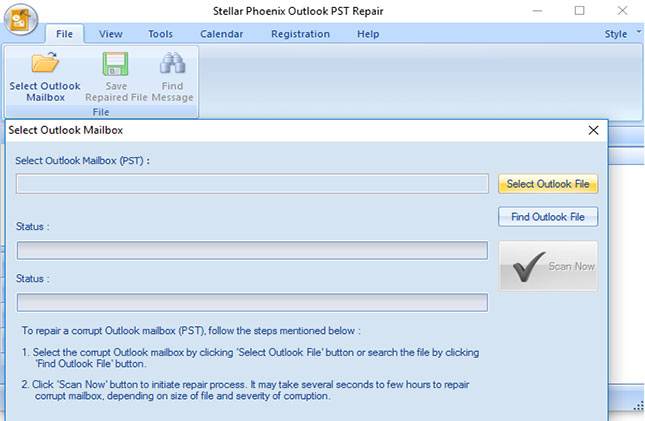
Étape 2 Examinez un lecteur et recherchez les fichiers PST
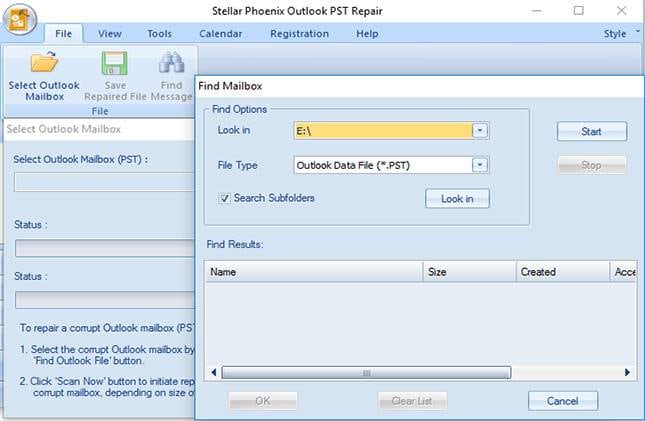
Étape 3 Après avoir parcouru le lecteur, tous les fichiers PST s'afficheront dans la section «Résultats de recherche». Sélectionnez celui que vous souhaitez réparer et cliquez sur «Démarrer».

Étape 4 Pour scanner les fichiers PST sélectionnés, il faudra un certain temps pour executer le processus.
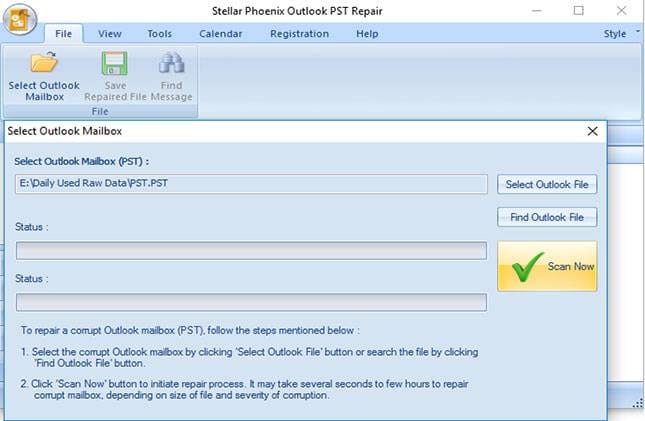
Étape 5 Tous les fichiers PST réparés seront affichés dans la barre latérale gauche, vous pouvez prévisualiser et vérifier les dossiers de courrier électronique.

2. Enregistrement des E-mails supprimés d'un fichier PST récupéré
Étape 1 Sélectionnez un message électronique à partir de fichiers PST réparés pour enregistrer un emplacement souhaité

Le logiciel de réparation Outlook PST prend également en charge la récupération des éléments de fichiers PST tels que : pièces jointes, contacts, calendriers, tâches, notes et journaux. Il s'agit d'un logiciel de récupération de courrier électronique supprimé pour Outlook.
Partie 4 : Conseils pour la récupération de courrier électronique supprimé
- Sauvegardez les fichiers PST de temps en temps si vous avez l'occasion. Au cas où quelque chose arrive, vous êtes couvert et vous n'aurez rien à craindre. Accédez à Fichier > Sélectionnez "Ouvrir & Exporter" dans le volet gauche > Cliquez sur "Importer/Exporter" > Sélectionnez "Exporter vers un fichier" > Suivant > Sélectionnez "Fichier de données Outlook" > Suivant > Sélectionnez les dossiers dont vous avez besoin > Suivant > Définissez un emplacement cible à l'aide du bouton "Parcourir > Une option de sauvegarde > Terminer. C'est tout ! Sauveardez ce fichier quelque part ;
- Vous pouvez également transférer votre fichier PST d'un périphérique à un autre si vous le souhaitez. Voici comment : Il est conseillé de faire une copie de sauvegarde en premier. Une fois que vous avez copié votre PST sur votre périphérique cible, vous pouvez maintenant l'importer dans Microsoft Outlook en accédant à Fichier > Sélectionnez "Ouvrir & Exporter" dans le volet gauche > Cliquez sur le bouton "Importer/Exporter" > Sélectionnez "Importer à partir d'un autre programme ou d'un autre fichier" > Sélectionnez Suivant "Fichier de données Outlook (.pst)" > Suivant > Cliquez sur "Parcourir" et accédez au fichier PST > Et dossier > Terminer;
- Si vous avez plus de questions sur la récupération de courrier électronique supprimé, vous pouvez toujours vérifier dans l'aide d'Outlook PST Repair où vous trouverez toutes sortes de réponses en accédant à ce lien.



